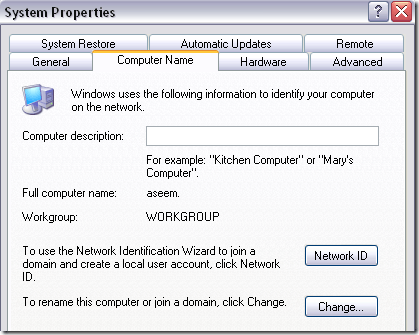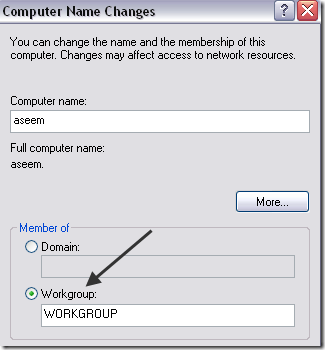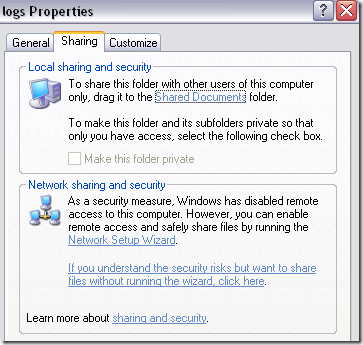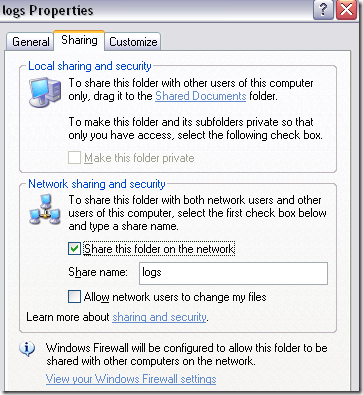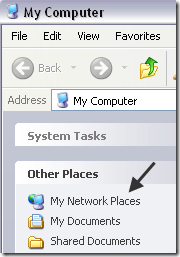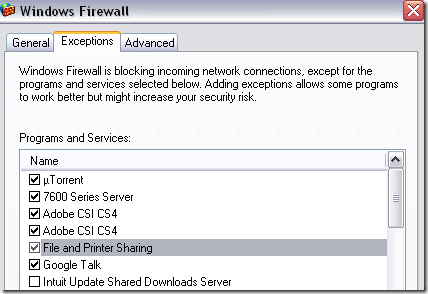यदि आप दो डेस्कटॉप कंप्यूटरों के बीच फ़ाइलों को साझा करना चाहते हैं, तो विंडोज़ की अंतर्निहित सुविधाओं का उपयोग करने का एक अच्छा तरीका होगा। इस तरह, यदि आप अपने नेटवर्क में एक और कंप्यूटर जोड़ते हैं, तो आप किसी भी अतिरिक्त सॉफ़्टवेयर को इंस्टॉल किए बिना भी उस कंप्यूटर के साथ फ़ाइलों को आसानी से साझा कर सकते हैं।
यदि आपके पास दो कंप्यूटर हैं जिनमें दोनों वायरलेस कार्ड हैं, तो आप वायरलेस रूप से दो कंप्यूटरों के बीच फ़ाइलों को साझा करें पर विज्ञापन-नेटवर्क बनाने के तरीके पर मेरी पोस्ट देख सकते हैं।
इस ट्यूटोरियल में, मैं आपको दो के बीच फ़ाइल साझा करने की सरल प्रक्रिया के माध्यम से चलूंगा विंडोज एक्सपी में कंप्यूटर। विंडोज विस्टा में फ़ाइल साझा करने का एक बिल्कुल अलग तरीका है, इसलिए यह एक और लेख के लिए है।
नेटवर्क दो विंडोज एक्सपी कंप्यूटर
दो कंप्यूटरों को नेटवर्किंग में पहला कदम यह सुनिश्चित करना है कि वे एक ही डोमेन या कार्यसमूह में हैं। आप दो विंडोज कंप्यूटर को नेटवर्क नहीं कर सकते हैं जब तक कि उनमें से कोई एक समान नहीं है।
ऐसा करने के लिए, मेरा कंप्यूटरपर राइट-क्लिक करें और गुणचुनें, और कंप्यूटर नामटैब पर क्लिक करें।
जैसा कि आप देख सकते हैं, मेरा कंप्यूटर किसी वर्कग्रुप में शामिल हो गया है कार्यसमूह। अगर मैं यह सुनिश्चित करना चाहता हूं कि कोई अन्य कंप्यूटर इस कंप्यूटर के साथ संवाद कर सके, तो मुझे यह सुनिश्चित करना होगा कि यह WORKGROUPनामक कार्यसमूह में भी है। ऐसा करने के लिए बस बदलेंबटन क्लिक करें।
एक बार दोनों कंप्यूटर एक ही डोमेन या कार्यसमूह में हैं , अब आप फ़ाइल साझाकरण सेट कर सकते हैं। उस फ़ोल्डर पर जाएं जिसे आप एक्सप्लोरर में साझा करना चाहते हैं, उस पर राइट-क्लिक करें और गुणचुनें। अब साझाकरणटैब पर क्लिक करें।
"पर क्लिक करें यदि आप सुरक्षा जोखिमों को समझते हैं लेकिन चाहते हैं विज़ार्ड चलाने के बिना फ़ाइलों को साझा करने के लिए, यहां क्लिक करें"। अब दो विकल्प दिए जाने पर बस फ़ाइल साझाकरण सक्षम करेंचुनें।
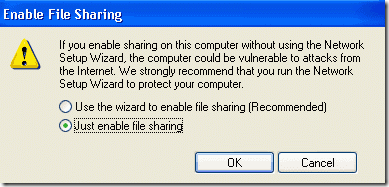
विज़ार्ड फ़ायरवॉल को सक्षम करेगा, लेकिन सभी एसपी 2 और एसपी 3 एक्सपी स्वचालित रूप से फ़ायरवॉल सक्रिय हो जाते हैं, इसलिए आपको इसके बारे में चिंता करने की आवश्यकता नहीं है। अब आपको नेटवर्क पर इस फ़ोल्डर को साझा करेंनामक एक चेक बॉक्स देखना चाहिए। आगे बढ़ें और जांचें और नीचे दिए गए बॉक्स को चेक करें यदि आप चाहते हैं कि अन्य साझा फ़ाइलों को संपादित करने में सक्षम हों।
अब किसी अन्य कंप्यूटर पर जाएं नेटवर्क पर, मेरा कंप्यूटर खोलें, और मेरा नेटवर्क स्थानपर क्लिक करें।
अब वर्कग्रुप में सभी कंप्यूटरों की सूची प्राप्त करने के लिए वर्कग्रुप कंप्यूटर देखें। यदि आप मेरे नेटवर्क स्थानों में कोई अन्य कंप्यूटर नहीं देख सकता है हैं, तो समाधान के लिए मेरी पिछली पोस्ट पढ़ें।
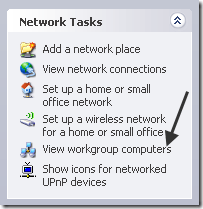
आपको अपने द्वारा सेट किए गए कंप्यूटर का नाम देखना चाहिए साझा फ़ोल्डर पर। आगे बढ़ें और उस पर डबल-क्लिक करें और आपको साझा फ़ोल्डर देखना चाहिए!
यह इसके बारे में है! यदि आपके पास "एक्सेस अस्वीकृत है" या "आपके पास अनुमति नहीं है" जैसे कोई समस्या है, तो सुनिश्चित करें कि फ़ाइल और प्रिंटर साझाकरणको Windows फ़ायरवॉल में अपवाद के रूप में जोड़ा गया है।
यदि आपके पास दो कंप्यूटरों को नेटवर्क करने में कोई समस्या है, तो एक टिप्पणी पोस्ट करने के लिए स्वतंत्र महसूस करें और मैं मदद करने की कोशिश करूंगा! का आनंद लें!